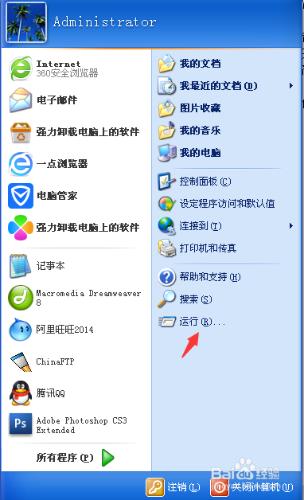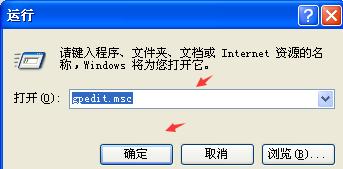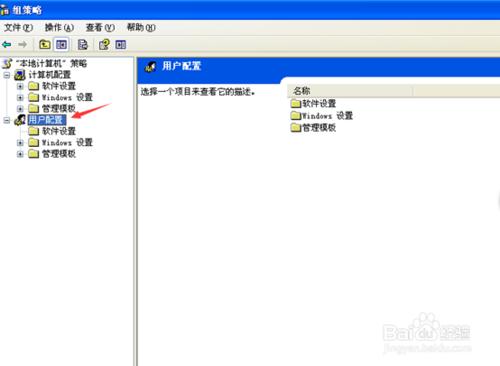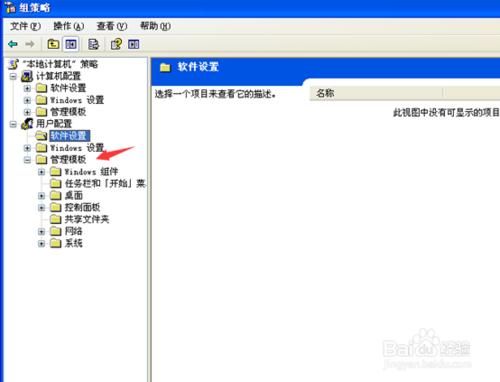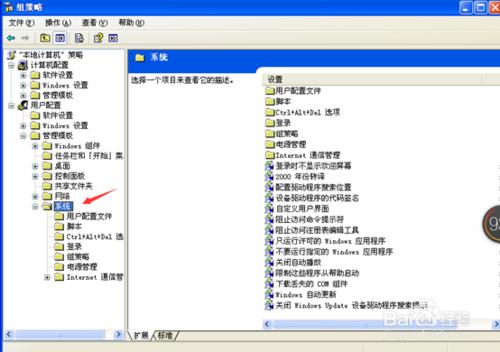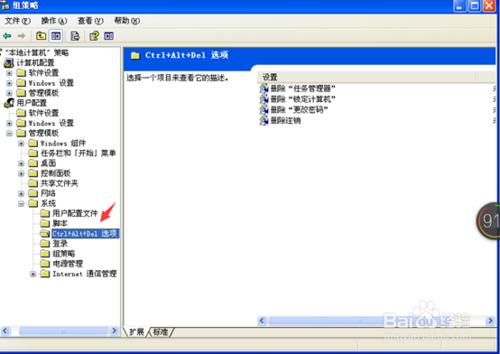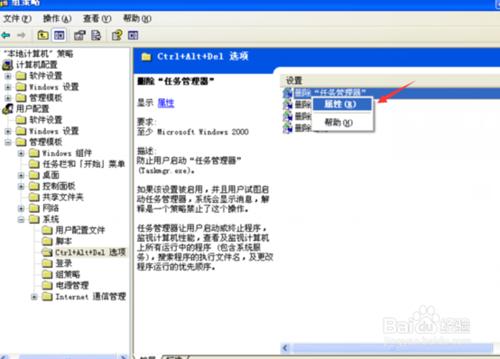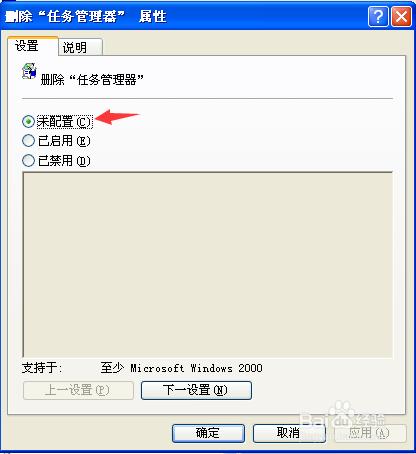任務管理器的話我不知道大家平時在用電腦的時候用得多不多,反正小編還是經常要用到的,比如電腦卡了要關閉某些窗口,就需要它來解決,那麼如果出現被停用的錯誤要怎麼辦呢,下面我來說下任務管理器被管理員停用如何解決。
方法/步驟
首先在我們電腦上彈出現這個被停用的錯誤提示後,我們這裡需要在電腦桌面點擊下方的“開始”選項並找到打開“運行”。
然後我們打開運行後,我們在運行的這一方框中用鍵盤敲入gpedit.msc等命令提示,再點一下窗口右側下方的“確定”。
點擊確定後進入組策略選項窗口中,這時我們找到“用戶配置”這一選項,並點擊展開該選項。
接著,在打開用戶配置這一選項後,我們還需要在它選項下找到‘管理模板’並點擊它。
我們在管理模板的列表選項下,找到且點擊“系統”選項,然後再從它選項下點選CTRL+ALT+DELE並右鍵,再選擇‘屬性’。
最後,我們在這個屬性小面板中,點擊√選一下下方的“未配置”,並在√選後關閉該小窗口即可。